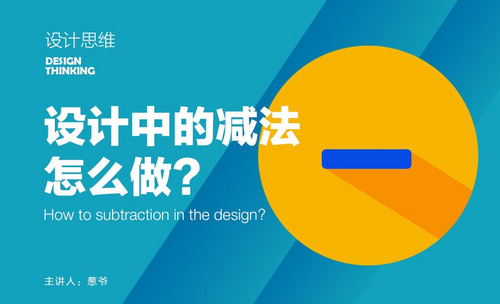excel减法公式
各位同学大家好,今天我给大家分享的课程是Excel中减法公式的用法。最近,一位做OL的朋友在工作中遇到点儿问题;我在想,遇到这个问题的朋友应该不少。于是,我整理了这篇文档,里面讲述了Excel减法公式的具体使用方法,接下来,一起来跟我看看吧!
希望我的文档可以帮到你们,有需要的同学赶紧收藏吧,我们下期再见!
步骤如下:
1、我们需要打开电脑上的Excel,倒入一个需要处理的Excel工作表。(如图所示)
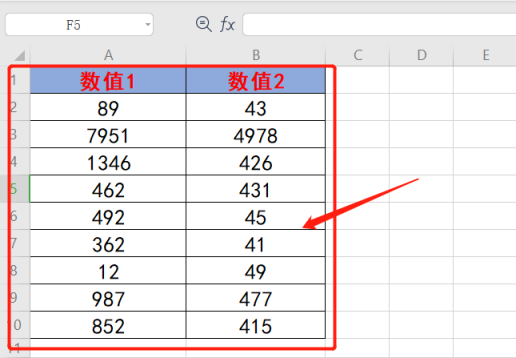
2、接着,我们选中一个单元格,并在【fx】右侧输入【减数】和【被减数】(如:=A2-B2)。(如图所示)
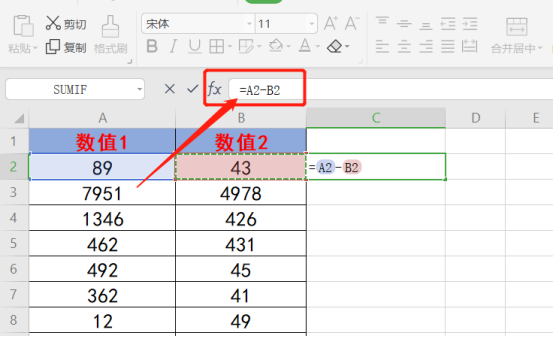
3、接着,我们在输入完成后,按下【Enter键】即回车键,就能得到【A2-B2】的值。(如图所示)
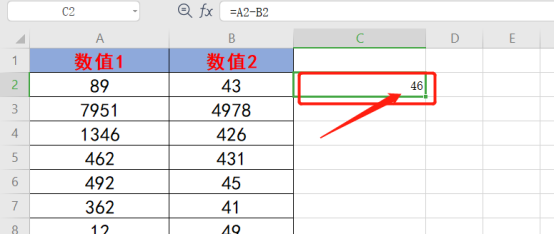
4、接着,我们把鼠标移动到单元格的右下角;这时候,我们会发现鼠标变为【黑色小十字】。(如图所示)
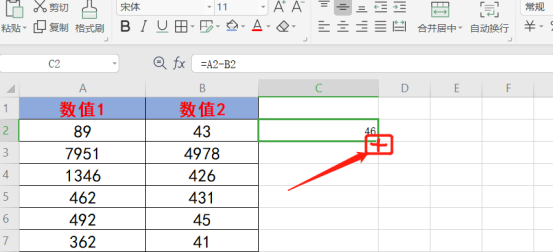
5、然后,我们按住【鼠标左键】不放,开始下拉单元格,这样一来,我们就会得到很多的值,这样就完成了excel中的减法公式。(如图所示)
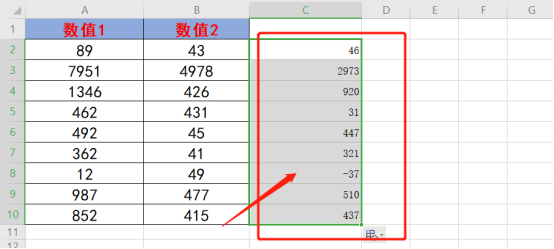
好了,以上就是我分享的关于Excel减法公式操作方法了,希望可以帮到你们!好了,我们今天的分享到这里就要结束了,我们下期再见吧!
本篇文章使用以下硬件型号:联想小新Air15;系统版本:win10;软件版本:Microsoft Office Excel2020。
电脑型号:联想小新Air15
系统版本:win10
软件版本:WPS2019
在常用的办公软件中除了Word和PPT,常用的就是excel了,如今的excel在办公的应用中经常被用来统计数据或者是展现统计结果,其实excel中最常的就是公式的使用,那么常见的excel减法公式怎么使用呢?咱们一起来看看吧!
1.首先,咱们在桌面上单击鼠标右键选择新建,在桌面创建Excel,并打开,在单元格上输入我们要填写的项目和数据。其实excel减法函数其就是在单元格中直接输入两个或者是多个数据相减或两个或者是多个单元格相减的结果。
2.所以,excel减法公式和数学中的减法公式差不多,咱们可以参考公式:=数据1-数据2-数据3-……,而使用的过程呢也是非常简单的,只要我们直接在需要显示结果的单元格中输入公式并带入数据就可以啦。
3.也就是说我们可以选择计算的单元格,找到表格中间的“fx”,接下来直接点击函数栏,在函数栏中输入减法函数,要注意,这个减法函数是由我们要计算的行和列的熟知决定的,例如我们要算出第三行第A列减去第三行第B列,我们就要在函数栏中输入“A3-B3”;
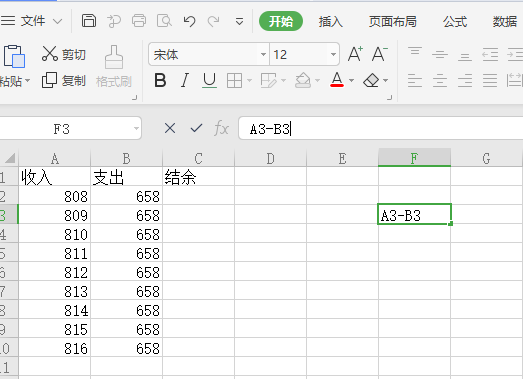
4.输入完成以后咱们直接敲下enter键,就能够在在单元格上就会显示减法的计算结果了。当然,想要计算其他单元格的计算结果也不难,我们选中有计算结果的那个单元格,然后找到右下角的店“点”,接下来用鼠标按住直接下拉单元格就能够计算出所有数据的减法运算的结果了。
关与excel减法公式怎样使用咱们就介绍到这里了,是不是很简单呢?
相关教程
热门百科
索引
你知道Excel减法公式怎么用吗?
excel减法公式怎样使用?这样做超级简单
相关百科
最新知识
相关教程